完成 RF 定向式补货
若要完成 RF-定向式补货,请进行下列操作:
- 从 RF 装置主菜单中选择“任务管理器”。系统会显示“任务管理器 (TMM)”屏幕。
-
选择“标准”。系统会显示“任务管理器 (TM)” 屏幕。
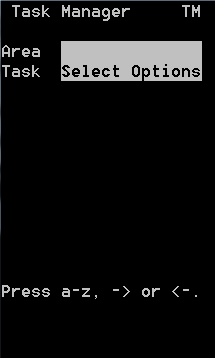
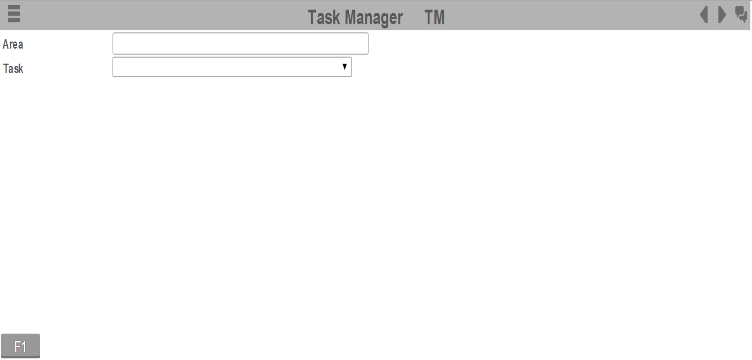
-
指定以下信息:
- 区域 1
- 任务的区域。如果该字段为空,应用程序将显示您权限范围内所有区域的任务。
- 任务
- 正在执行的任务类型。若要选择捕获任务,请输入 “R”。字段中将显示 “ RP – 补货”。如果未做任何选择,则您会接到其他非拣货任务类型。
-
若要显示第一个拣货任务,请按 “Enter” 键两次。如果适用,系统会显示“补货 (TRP)”屏幕,在其中显示您在“区域 1”字段中指定的区域或区的所有补货。必须按显示顺序执行这些任务。
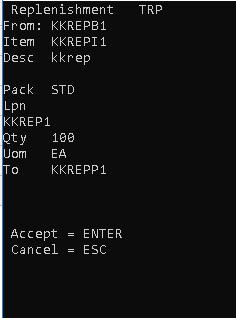
-
若要接受任务,请按“Enter”键。显示任务补货 (TRP2) 屏幕。
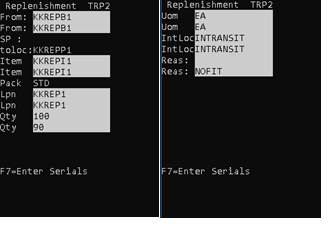
-
确认以下信息:
- 自
- 自库位,或货品的当前库位。
- 货品
- 正在补货的货品。
- 包装
- 标识一组计量单位的代码,据此可以跟踪货品。
- 托盘号
- 货品的托盘号。
- 量
- 要补货的数量。
- 至
- 至库位或正在其中放置货品的库位。
- 计量单位
- 货品的计量单位,如箱、托盘、内包装或件。
- 中间库位(在途库位)
- 记录事务第一步的移动的临时库位。根据工序需要可通过不同方式使用该字段。使用方式可能为以下两项:
- 使用默认值“在途”表明库存正在处理中。如果始终将该字段保留为“在途”,则可以修改射频屏幕以隐藏该字段,而不再向用户显示。
- 允许操作员输入或扫描其他临时库位,如设备 ID 号。当移动在进行中时,这可以改善对库存实际库位的跟踪。
- 原因
- 与部署关联的原因代码
- 按 “Enter” 键。
-
如果显示 “LOTVAL” 屏幕,则为每个批次指定一个有效的批属性值。当批属性验证在 “RF 批属性验证”页面上被勾选为可见或需要时,便会显示此屏幕。
如果不需要批属性验证,则显示“拣货订单 (TPK03)” 屏幕来继续拣货。
-
按 “Enter” 键。显示“任务补货确认 (TMV3)”屏幕。
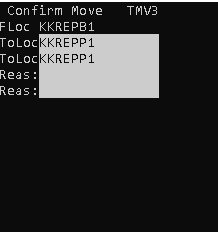
-
确认以下信息:
- FLoc
- 自库位,或货品的当前库位。
- 至库位
- 至库位或正在其中放置货品的库位。
- 原因
- 与补货关联的原因代码。
-
执行下列操作之一:
- 若要显示队列中的下一任务,请按 “Enter” 键。
- 如果补货时确认的数量少于初始任务的数量,则显示“任务补货返回 (TMV4)”屏幕。
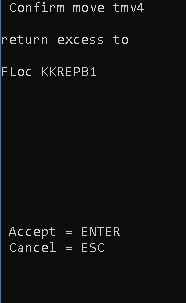
- 任务补货返回 (TMV4) 屏幕提供了在补货期间未确认将任何多余数量移至何处的相关说明。请注意,此屏幕仅供参考;它不会触发任何系统操作。
- 按 “Enter” 键以前进到下一个补货任务。
- 如果补货时确认的数量少于初始任务的数量,则显示“任务补货返回 (TMV4)”屏幕。
- 若要取消,请按“Esc”键。
- 若要显示队列中的下一任务,请按 “Enter” 键。
- 补货任务完成后,请按“ESC”键。